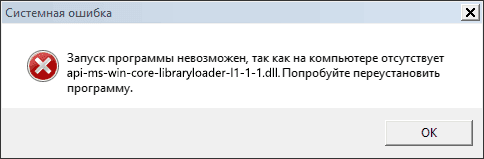Api-ms-win-core-libraryloader-l1-1-1.dll отсутствует — как исправить?
При обновлении Windows до новой версии при запуске некоторых игр и программ может появиться сообщение об ошибке «Запуск программы невозможен, так как api-ms-win-core-libraryloader-l1-1-1.dll отсутствует на вашем компьютере». Код в конце имени файла DLL может быть другим, например, l1-2-0, l1-2-1 или l1-2-2.
Это руководство посвящено возможным способам исправления ошибки «missing Api-ms-win-core-libraryloader-l1-1-1.dll» и проблеме отсутствия других вариантов этого файла в Windows.
Отсутствует api-ms-win-core-libraryloader-l1-1-1.dll при обновлении Windows 7 до Windows 10
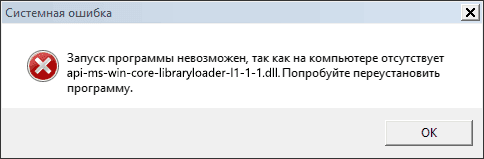
Если при обновлении до Windows 10 вы получаете сообщение «api-ms-win-core-libraryloader-l1-1-1.dll отсутствует или повреждена», решение будет следующим:
- В папку C:\Windows\System32\ скопируйте файл wimgapi.dll (правый клик — скопировать).
- Вставьте этот файл в папку C:\Windows10Upgrade (правый клик — вставить) и подтвердите замену файла.
- Перезапустите процесс обновления.
Скорее всего, это решит проблему и обновление системы пройдет без ошибок.
При этом сам файл не появится в системе, но исчезнут сообщения об ошибках, связанные с его отсутствием (только при обновлении системы до новой версии). Почему так происходит — в следующей части статьи.
Ошибки api-ms-win-core-libraryloader-l1-1-1.dll, api-ms-win-core-libraryloader-l1-2-0.dll, api-ms-win-core-libraryloader-l1-2-2.dll и других файлов
Если вы столкнулись с ошибками, связанными с отсутствием некоторых DLL-файлов api-ms-win-core-libraryloader-l1, лучший и самый рабочий способ их исправить — обновить операционную систему: установить последнюю версию Windows 11 или Windows 10.
Интересно, что в системных папках новой операционной системы вы тоже не найдете этого файла, но и ошибок тоже не будет. Причина: при вызове этого файла система запустит необходимые системные функции этого файла из системной библиотеки KERNELBASE.DLL, где они присутствуют, то есть это некая виртуальная DLL, представляющая собой API для доступа к необходимые функции системных библиотек.
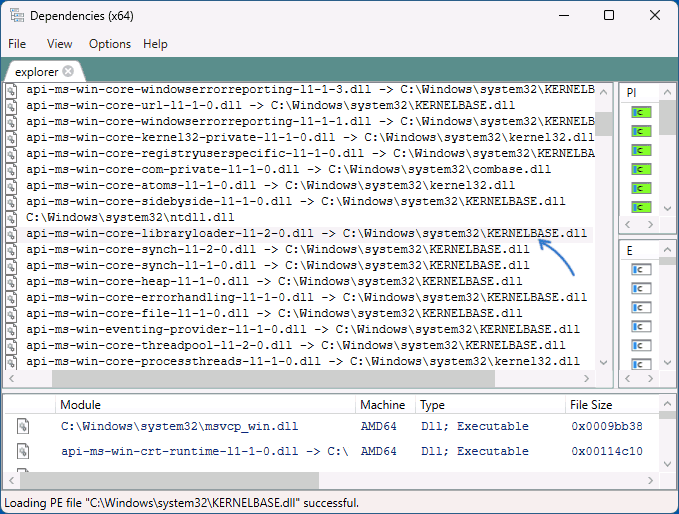
Если обновление системы вам не подходит, вы можете попробовать следующие методы исправления ошибки, но ни один из них не гарантирует результат:
- Скачайте и установите Universal C Runtime Update для вашей версии Windows с официального сайта — загрузки находятся во второй части страницы, для 64-битных версий Windows нужно скачать x64-версию, для 32-битных версий нужно скачать версию x86.
- Установите Visual C++ Redistributable 2015-2022 с официального сайта. Важно: для x64-версий Windows необходимо установить две версии компонентов: x64 и x86, так как для некоторых программ требуются 32-битные версии компонентов даже на 64-битных системах.
Эти действия не добавят недостающий файл в систему, но обновят системные библиотеки и список доступных в них функций, что может исправить ошибку как с соответствующими файлами api-ms-win-core-libraryloader-l1-1 — 1.dll, api-ms-win-core-libraryloader-l1-2-0.dll, api-ms-win-core-libraryloader-l1-2-2.dll и некоторые другие.
Если эти два шага не помогли, ниже приведена дополнительная информация, которая может помочь:
- Вы можете попробовать скачать 32-битную и 64-битную версии отсутствующего файла и скопировать его в систему, 32-битную скопировать в C:\Windows\SysWOW64, а 64-битную в C:\Windows\System32 (пути не смешиваются). Если это не решит проблему, рекомендую удалить скопированные файлы вручную. Важно: перепутывание разрядности файла также может привести к ошибкам — библиотеки DLL с одинаковым именем, но разной разрядностью должны находиться в разных папках, как указано выше. Если вы копируете файл DLL в папку с исполняемым файлом программы, убедитесь, что этот файл именно в той разрядности, которая нужна программе (независимо от разрядности системы).
- Установите обновления ОС (об обновлении до новой версии речь не идет).
- Было замечено, что для некоторых программ (таких как DaVinci Resolve) установка местоположения по умолчанию решает проблему, а выбор папки вручную приводит к появлению соответствующей ошибки. Также для DaVinci помогло переименование файла OpenCL.DLL в папке с программой (легко переименовать во что-то другое).
- Попробуйте установить последнюю версию .NET Framework на свой компьютер с официального сайта.
- В некоторых случаях для исправления ошибки достаточно установить более старую версию программы: используйте этот подход, если версия для вас не важна.
Помните, что в некоторых случаях причиной ошибки могут быть функции запускаемой программы: иногда помогает запуск в режиме совместимости, или от имени администратора, но чаще работает с другой версией или, как уже было сказано, новая версия системы на компьютере.